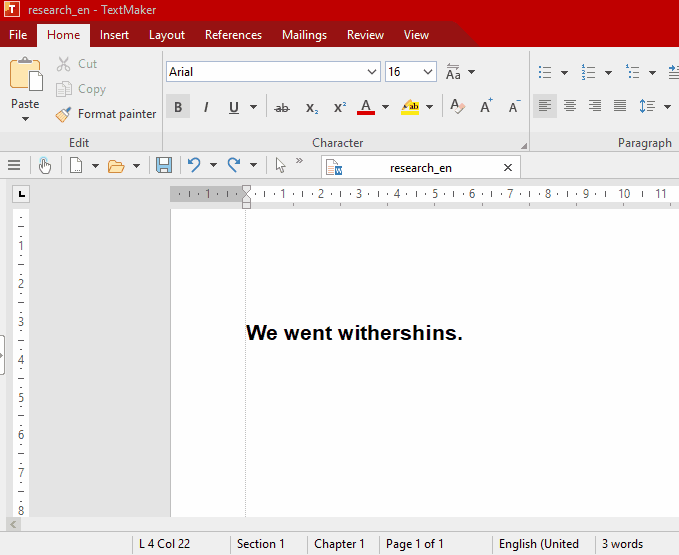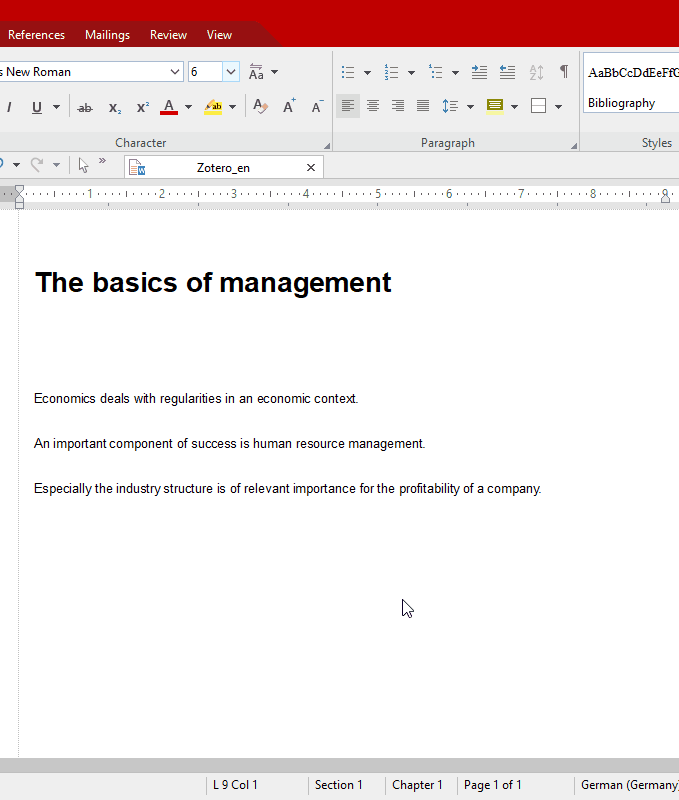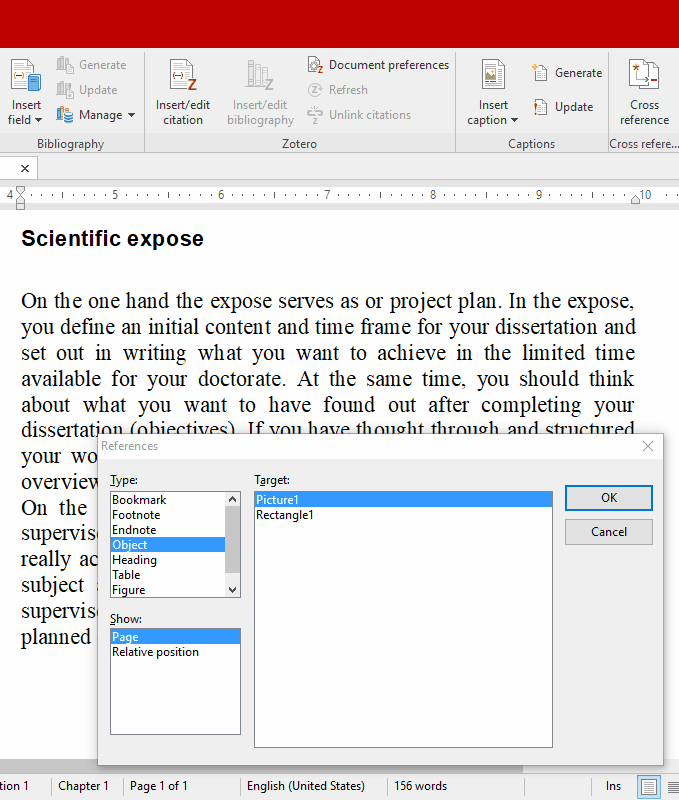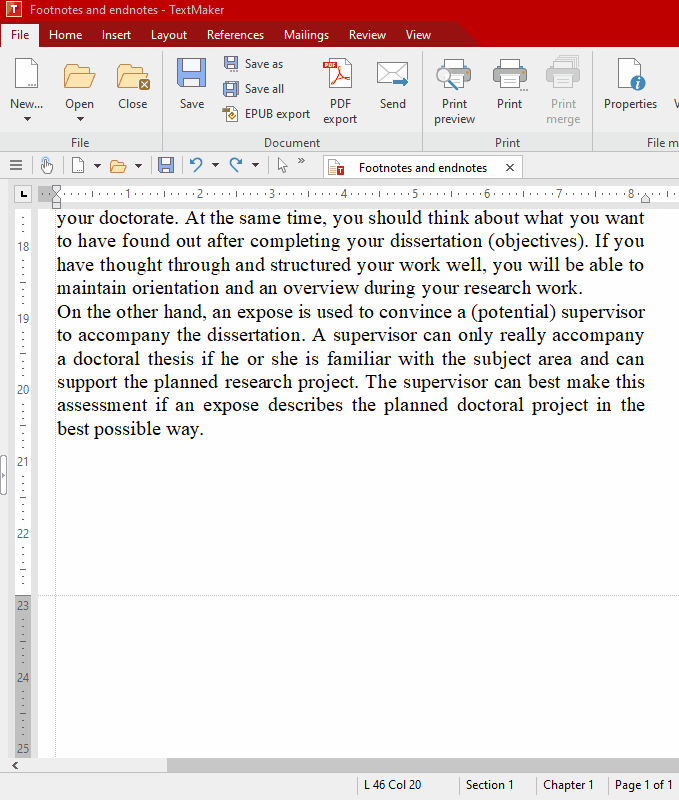- Установка SoftMaker Office 2021 для Linux
- Debian
- Рекомендуется: установка через репозиторий SoftMaker.
- Альтернатива: установка вручную
- Ubuntu, Linux Mint
- Рекомендуется: установка через репозиторий SoftMaker.
- Альтернатива: установка вручную
- Manjaro
- Fedora
- Рекомендуется: установка через репозиторий SoftMaker.
- Альтернатива: установка вручную
- openSUSE
- Рекомендуется: установка через репозиторий SoftMaker.
- Альтернатива: установка вручную
- Установка на другие системы
- Восстановление значков документов
- Что нового в SoftMaker Office 2021? Часть 1
- Офисный пакет для Windows, Mac и Linux — в одном комплекте!
- Функция словарного поиска
- Поддержка Zotero
- Улучшенные перекрестные ссылки и заголовки
- Использование обычных и концевых сносок в одном документе
- [Завершено] SoftMaker Office NX Home 2021 для Windows, Mac и Linux – подписка на 1 год бесплатно
- Прямой обмен документами с Microsoft Office
- Что нового в SoftMaker Office 2021
- Состав офисного пакета SoftMaker Office NX для Windows, Mac и Linux
- TextMaker
- PlanMaker
- Presentations
- Сравнение FreeOffice 2018 и Office NX Home
- Доступные версии
- Пользовательский интерфейс
- Языковые инструменты
- Управление файлами
- Создание и оформление документов
- TextMaker (текстовый редактор)
- PlanMaker (программа для работы с электронными таблицами)
- Presentations (программа для работы с графическими презентациями)
- Дополнительные приложения
- SoftMaker Office NX Home для Windows, Mac и Linux (годовая подписка)
- Условия предложения
- Пакет SoftMaker Office 2018 бесплатен для школ и учителей
Установка SoftMaker Office 2021 для Linux
SoftMaker Office 2021 содержит набор 64-разрядных приложений, которые можно использовать в 64-разрядных (x86_64, amd64) дистрибутивах Linux. Поддержка 32-разрядных дистрибутивов не предусмотрена.
SoftMaker Office тестируется с текущими версиями следующих дистрибутивов, поэтому мы рекомендуем выбрать один из них:
Информацию об установке на другие системы можно найти здесь.
Установить SoftMaker Office для Linux можно одним из двух следующих способов:
- Через репозиторий SoftMaker: это рекомендуемый метод установки, если вы используете Linux на базе систем DEB или RPM. После добавления репозитория SoftMaker в систему Linux все обновления будут устанавливаться автоматически.
- Загрузкой с нашего веб-сервера: вы скачиваете SoftMaker Office и устанавливаете его вручную. После выпуска обновления необходимо загрузить новый установочный пакет и заново установить его вручную.
Debian
Рекомендуется: установка через репозиторий SoftMaker.
При использовании репозитория SoftMaker установка SoftMaker Office и его обновлений не представляют трудностей.
Чтобы подключить репозиторий и установить SoftMaker Office, откройте оболочку или окно терминала и введите следующие команды:
Если вы настроили свою систему на автоматические обновления, менеджер пакетов Linux будет обновлять SoftMaker Office автоматически.
Если вы не используете автоматические обновления, обновить SoftMaker Office до последней доступной редакции можно посредством ввода этих команд:
Альтернатива: установка вручную
Сначала загрузите установочный пакет .deb SoftMaker Office:
Чтобы установить SoftMaker Office, откройте оболочку или окно терминала и введите следующие команды:
Примечание. Если вы загрузили файл .deb не в текущую папку, замените ./ на путь к файлу .deb.
После выпуска пакета обновлений загрузите последний установочный пакет .deb и установите его опять так же, как описано выше.
Ubuntu, Linux Mint
Рекомендуется: установка через репозиторий SoftMaker.
При использовании репозитория SoftMaker установка SoftMaker Office и его обновлений не представляют трудностей.
Чтобы подключить репозиторий и установить SoftMaker Office, откройте оболочку или окно терминала и введите следующие команды:
Если вы настроили свою систему на автоматические обновления, менеджер пакетов Linux будет обновлять SoftMaker Office автоматически.
Если вы не используете автоматические обновления, обновить SoftMaker Office до последней доступной редакции можно посредством ввода этих команд:
Альтернатива: установка вручную
Сначала загрузите установочный пакет .deb SoftMaker Office:
Чтобы установить SoftMaker Office, откройте оболочку или окно терминала и введите следующие команды:
Примечание. Если вы загрузили файл .deb не в текущую папку, замените ./ на путь к файлу .deb.
После выпуска пакета обновлений загрузите последний установочный пакет .deb и установите его опять так же, как описано выше.
Manjaro
Репозиторий Manjaro включает SoftMaker Office 2021, что значительно упрощает установку.
Чтобы установить SoftMaker Office, откройте оболочку или окно терминала и введите следующую команду:
Менеджер пакетов Manjaro обновляет SoftMaker Office автоматически.
Fedora
Рекомендуется: установка через репозиторий SoftMaker.
При использовании репозитория SoftMaker установка SoftMaker Office и его обновлений не представляют трудностей.
Чтобы подключить репозиторий, откройте оболочку или окно терминала и введите следующую команду:
Если вы используете dnf, для установки SoftMaker Office необходимо выполнить следующие действия:
Если вы используете yum, для установки SoftMaker Office необходимо выполнить следующие действия:
Если Fedora предлагает вам подтвердить импорт ключа SoftMaker GPG, вам следует это сделать.
Если вы настроили свою систему на автоматические обновления, менеджер пакетов Linux будет обновлять SoftMaker Office автоматически.
Если вы не используете автоматические обновления, обновить SoftMaker Office до последней доступной редакции можно посредством ввода этих команд:
– Если вы используете yum:
– Если вы используете dnf:
Альтернатива: установка вручную
Наши установочные пакеты RPM имеют цифровую подпись. Перед установкой SoftMaker Office необходимо загрузить наш открытый ключ GPG.
Чтобы импортировать ключ GPG, откройте оболочку или окно терминала и введите следующую команду:
Примечание. Если вы загрузили ключ GPG не в текущую папку, замените ./ на путь к файлу ключа.
Если вы пропустите этот шаг, вы все равно сможете установить пакеты RPM SoftMaker, но при появлении сообщения об отсутствующем ключе GPG необходимо будет нажать Игнорировать.
Затем установите SoftMaker Office, дважды щелкнув по установочному пакету RPM.
После выпуска пакета обновлений загрузите последний установочный пакет RPM и запустите его двойным щелчком.
openSUSE
Рекомендуется: установка через репозиторий SoftMaker.
При использовании репозитория SoftMaker установка SoftMaker Office и его обновлений не представляют трудностей.
Чтобы подключить репозиторий, откройте оболочку или окно терминала и введите следующие команды:
Эти команды необходимо подтвердить, введя пароль администратора (root).
Затем установите SoftMaker Office, используя следующую команду:
Если вы настроили свою систему на автоматические обновления, менеджер пакетов Linux будет обновлять SoftMaker Office автоматически.
Если вы не используете автоматические обновления, обновить SoftMaker Office до последней доступной редакции можно посредством ввода этих команд:
– Если вы используете zypper:
– Если вы используете yum:
– Если вы используете dnf:
Альтернатива: установка вручную
Наши установочные пакеты RPM имеют цифровую подпись. Перед установкой SoftMaker Office необходимо загрузить наш открытый ключ GPG.
Чтобы импортировать ключ GPG, откройте оболочку или окно терминала и введите следующую команду:
Примечание. Если вы загрузили ключ GPG не в текущую папку, замените ./ на путь к файлу ключа.
Не пропускайте этот шаг, иначе установка завершится неудачно, и на экране мигнет сообщение об ошибке «Internal error» («Внутренняя ошибка»).
Затем установите SoftMaker Office, щелкнув правой кнопкой мыши на установочном пакете RPM и выбрав «Открыть с помощью», затем «YaST Software». Чтобы начать установку, нажмите «Принять».
Выпущенные пакеты обновлений устанавливаются таким же образом.
Установка на другие системы
Если ваша система здесь не указана, и вы не можете выполнить установку согласно инструкциям, приведенными выше, можно использовать для установки SoftMaker Office наши установочные пакеты на основе .tgz.
Сначала загрузите установочный пакет .tgz SoftMaker Office:
Примечание. Если вы загрузили файл .tgz не в текущую папку, замените ./ на путь к файлу .tgz.
Затем запустите содержащийся в нем установочный скрипт:
Восстановление значков документов
После установки SoftMaker Office входящим в пакет приложениям назначаются значки распространенных форматов документов, в частности DOCX, XLSX и PPTX. Если вам не нравится наш стиль значков, вы можете восстановить предыдущие значки, выполнив скрипт:
Источник
Что нового в SoftMaker Office 2021? Часть 1
Автор: SoftMaker. Дата публикации: 01 июля 2020 .
Уважаемые клиенты SoftMaker!
Миссия выполнена: SoftMaker Office 2021 поступил в продажу!
Эта публикация является первой из серии статей, которая познакомит вас с наиболее значимыми функциональными улучшениями SoftMaker Office 2021.
Мы начнем с рассказа о новых мощных функциях нашего текстового редактора TextMaker, которые значительно упрощают создание больших и сложных документов.
Офисный пакет для Windows, Mac и Linux — в одном комплекте!
Сначала несколько слов об изменениях в нашей лицензии. В лучшую сторону. В SoftMaker Office 2018 была реализована поддержка Windows, Mac и Linux. Но для каждой операционной системы необходимо было покупать отдельные лицензии. В SoftMaker Office 2021 лицензирование реализовано намного удобнее: вы можете использовать свой экземпляр SoftMaker Office 2021 на пяти компьютерах у себя дома, работающих под управлением любой комбинации Windows, macOS и Linux.
Теперь давайте посмотрим на новые возможности TextMaker 2021.
Функция словарного поиска
Новая функция словарного поиска предоставляет вам доступ к необходимой информации одним нажатием кнопки. Вам необходимо точное определение или перевод слова из текста? Или требуется подробная справочная информация, чтобы освежить свои знания? Выберите соответствующее слово, откройте Рецензирование | Словарный поиск и выберите словарь. Таким образом в ваш текст тут же будут вставлены синонимы или перевод, или он будет дополнен полезной справочной информацией!
В этом примере показано, как с помощью словаря находится и интегрируется в текст подходящий синоним.
Поддержка Zotero
Вы слышали о Zotero? Это мощная программа стороннего производителя, которая помогает организовать библиографическую информацию удобным образом. Она дает возможность собрать все ваши библиографические источники в базу данных на вашем компьютере. И теперь эта программа поддерживается SoftMaker Office Professional 2021 и SoftMaker Office NX Universal. Вы можете вставить любую ссылку из вашей базы данных Zotero в документ TextMaker всего несколькими щелчками мыши. Чтобы использовать интеграцию с Zotero, вам необходимо программное обеспечение Zotero. Его можно скачать бесплатно на сайте Zotero. Рекомендуется установить Zotero Connector, чтобы можно было добавлять источники из браузера в ваши библиографические источники одним щелчком мыши. После установки Zotero готова к использованию в TextMaker.
Для доступа к функциям Zotero выберите вкладку ленты Ссылки. Теперь переместите курсор в то место текста, куда вы хотите вставить цитату. Затем выберите на ленте Вставить/изменить цитату. Появится красное поле, в котором вы сможете найти нужного автора или нужное название в своей коллекции библиографических источников. Как только отобразится нужный источник, нажмите на него и нажмите Enter. Цитата будет автоматически вставлена в текст в виде обычной или концевой сноски. Кроме того, каждая вновь добавленная цитата автоматически включается в библиографию. Чтобы создать библиографию, выберите на ленте Вставить библиографию, и она сразу же появится вместе с библиографическими источниками, использованными в выбранном вами месте.
Улучшенные перекрестные ссылки и заголовки
Перекрестные ссылки были значительно улучшены. В TextMaker 2018 можно было устанавливать перекрестные ссылки только на заголовки, сноски и объекты, ссылаясь только на их номер или их страницу. В TextMaker 2021 можно устанавливать перекрестные ссылки на закладки, обычные сноски, концевые сноски, объекты, заголовки, таблицы, иллюстрации и картинки.
И теперь вы можете выбирать, должен ли отображаться только номер страницы перекрестной ссылки или весь текст, номер подписи, текст подписи или относительная позиция. Такой широкий спектр вариантов не только позволяет создавать многокомпонентные тексты намного быстрее, но и гарантирует, что вы никогда не запутаетесь в документе, особенно при внесении последующих изменений.
Чтобы вставить перекрестные ссылки, выберите Ссылки | Перекрестные ссылки. Откроется диалоговое окно, в котором предлагается выбрать тип и цель перекрестной ссылки. Подтвердите выбор, и перекрестная ссылка будет вставлена в документ. Если впоследствии вы, например, измените подпись под изображением, изменение также отразится и в перекрестной ссылке.
Использование обычных и концевых сносок в одном документе
Функция, о реализации которой было много запросов, стала реальностью. Теперь обычные и концевые сноски можно использовать в одном документе. Это еще больше облегчает написание научных статей, которые при этом остаются полностью совместимыми с Microsoft Word.
Чтобы вставить в TextMaker обычную или концевую сноску, выберите вкладку ленты Ссылки. Теперь поместите курсор в нужное место текста и выберите на ленте Сноска или Концевая сноска. Надлежащим образом пронумерованная обычная или концевая сноска тут же появится в тексте. Ее текст можно отредактировать внизу страницы или в конце документа.
Мы надеемся, что работа с SoftMaker Office 2021 понравится вам настолько же, насколько нам процесс его создания!
Дополнительную информацию о новых функциях SoftMaker 2021 можно найти на нашей странице Что нового. Всем тем, кто еще не попробовал SoftMaker Office 2021 в деле, мы рекомендуем скачать нашу бесплатную пробную версию.
Если вы хотите поделиться своими первыми впечатлениями, мнением или предложениями, оставляйте свои комментарии ниже. Мы будем рады услышать ваши отзывы.
Источник
[Завершено] SoftMaker Office NX Home 2021 для Windows, Mac и Linux – подписка на 1 год бесплатно
SoftMaker Office 2021 теперь доступен по подписке в новой версии SoftMaker Office NX Home 2021. Во время действия подписки все новые версии доступны бесплатно.
Прямой обмен документами с Microsoft Office
Никакого надоедливого импорта и экспорта: SoftMaker Office использует форматы Microsoft DOCX, XLSX и PPTX в качестве стандартных файловых форматов. Это позволяет редактировать документы в Microsoft Office напрямую и без преобразования.
Что нового в SoftMaker Office 2021
- Мощная функция словарного поиска: выбирайте в документе любой термин и смотрите его толкование в самых разных онлайн-словарях и энциклопедиях.
- Экспорт документов в PDF/A для долгосрочного хранения.
- Усовершенствованный контроль версий позволяет вам «путешествовать во времени»: вы можете вернуться не только к сохраненным вручную версиям документа, но и к произвольному числу автоматических резервных копий.
- В диалоговом окне для создания новых документов теперь отображаются шаблоны документов с удобным предварительным просмотром.
- Теперь можно конвертировать автофигуры в кривые. Это открывает новые интересные возможности дизайна.
- Создание сложных графических форм путем объединения нескольких объектов автофигур в один.
- Создание аккуратно оформленных документов с использованием файлов масштабируемой векторной графики (SVG).
- Улучшен пользовательский интерфейс изменения размеров объектов, что повышает удобство размещения картинок, рисунков, текстовых рамок и других объектов.
- Улучшенный автоматический перенос слов улучшает качество текстов.
- Функция автоматического переноса слов теперь поддерживает дополнительные языки.
- Новая модель лицензирования. Одну лицензию SoftMaker Office 2021 можно использовать на пяти компьютерах под управлением любой комбинации Windows, MacOS или Linux.
Состав офисного пакета SoftMaker Office NX для Windows, Mac и Linux
TextMaker
Современный текстовый редактор TextMaker позволяет быстро и удобно создавать документы любого размера, будь то листовка, брошюра, деловое письмо или большая научная статья. Благодаря встроенной поддержке файлового формата DOCX ваши документы всегда совместимы с Microsoft Word.
PlanMaker
С помощью мощной программы для работы с электронными таблицами PlanMaker можно легко делать расчеты, создавать рабочие листы и диаграммы любой сложности: от простого расписания до составления полного финансового бюджета вашей компании. Поскольку в программе предусмотрена встроенная поддержка файлов XLSX, вы можете редактировать файлы Microsoft Excel в точном соответствии с оригиналом.
Presentations
Presentations — это простой способ создавать запоминающиеся презентации. Благодаря красивой анимации, разнообразным переходам между слайдами и современной концепции страниц-шаблонов вы можете быть уверены, что хорошо подготовлены к каждой презентации. Поскольку в программе предусмотрена встроенная поддержка файлового формата PPTX, работа с файлами PowerPoint и обмен ими проходят совершенно беспрепятственно.
Сравнение FreeOffice 2018 и Office NX Home
Доступные версии
- 32-разрядная версия для Windows
- 64-разрядная версия для Windows – только Home
- 64-разрядная версия для Mac
- 32-разрядная версия для Linux
- 64-разрядная версия для Linux
- До 5 компьютеров — либо Windows, либо Mac, либо Linux
Пользовательский интерфейс
- Настраиваемые ленты – только Home
- Документы в виде вкладок, как в веб-браузере – только Home
- Темная тема интерфейса
- Боковая панель
- Расширенная боковая панель с дополнительными командами – только Home
- Полноэкранный режим – только Home
Языковые инструменты
- Автоматический перенос слов
- Проверка орфографии с использованием словарей Hunspell
- Проверка орфографии с применением высококачественных словарей для коммерческого использования – только Home
- Тезаурусы (словари синонимов) – только Home
Управление файлами
- Встроенный файловый менеджер – только Home
- Управление версиями, позволяющее вернуться к предыдущим версиям файла – только Home
- Расширенные возможности резервного копирования – только Home
- Отправка файлов по электронной почте – только Home
Создание и оформление документов
- Рамки для фотографий – только Home
- Шаблоны автофигур – только Home
- Функция SmartText – только Home
- Интеллектуальные направляющие – только Home
- Предварительный просмотр изменений форматирования в реальном времени – только Home
- Сканирование изображений – только Home
TextMaker (текстовый редактор)
- Открытие и сохранение файлов DOCX
- Открытие и сохранение файлов DOC
- Открытие и сохранение файлов ODT
- Открытие и сохранение файлов RTF, HTML и текстовых файлов
- Составление стандартных писем – только Home
- Печать конвертов и этикеток из базы данных – только Home
- Отслеживание изменений, внесенных в документы
- Встроенный менеджер стилей – только Home
- Изменение фона страницы – только Home
- Стили таблиц – только Home
- Сортировка текста и таблиц – только Home
- Преобразование таблиц в текст – только Home
- Преобразование текста в таблицы – только Home
- Вставка целых документов – только Home
- Перекрестные ссылки – только Home
- Подписи под изображениями – только Home
- Библиографии, списки иллюстраций – только Home
- Интерактивные объекты форм – только Home
- Диаграммы – только Home
- Структуризатор – только Home
PlanMaker (программа для работы с электронными таблицами)
- Открытие и сохранение файлов XLSX
- Открытие и сохранение файлов XLS
- Проверка ввода – только Home
- Создание и изменение стилей ячеек – только Home
- Транспонирование данных – только Home
- Распределение текста по ячейкам – только Home
- Проверка формул («детектив») – только Home
- Окно просмотра для отслеживания содержимого ячеек
- Удаление пустых строк – только Home
- Удаление повторяющихся строк – только Home
- Консолидация данных – только Home
- Сценарии – только Home
- Интерактивные объекты форм – только Home
- Таблицы в электронных таблицах – только Home
Presentations (программа для работы с графическими презентациями)
- Открытие и сохранение файлов PPTX
- Открытие и сохранение файлов PPT
- Встроенные шрифты в презентациях – только Home
- Огромный выбор красочной анимации на основе OpenGL
- Огромный выбор интересных переходов между слайдами на основе OpenGL
- Экспорт слайдов в виде видеофайлов – только Home
- Экспорт слайдов в виде файлов HTML – только Home
- Создание фотоальбомов – только Home
- Вставка слайдов со сводной информацией – только Home
- Вставка диаграмм – только Home
- Режим докладчика – только Home
Дополнительные приложения
- Дополнения Thunderbird – только Home
- BasicMaker для создания макросов VBA (только для Windows) – только Home
- Редактор уравнений для математических формул (только для Windows) – только Home
SoftMaker Office NX Home для Windows, Mac и Linux (годовая подписка)
Для получения бесплатной подписки выполните следующие действия:
1. Перейдите на страницу промо-акции – Магазин SoftMaker.
2. Пролистайте до Акция! SoftMaker Office NX Home для Windows, Mac и Linux (годовая подписка) и выберите Купить. Убедитесь, что указана цена 0,00 руб.
3. Выполните регистрацию, заполнив форму (можно указать произвольные данные), или войдите, используя ранее созданный аккаунт.
4. На указанный адрес электронной почты будет доставлен лицензионный ключ продукта.
5. Скачайте и установите SoftMaker Office 2021 для Windows, Mac или Linux, активируя полученной лицензией в меню Разблокировать SoftMaker Office (требуется ключ продукта).
Условия предложения
- Бесплатная подписка доступна на 12 месяцев.
- Если вы не продлеваете подписку, она прекращается автоматически – остаются возможности бесплатной версии FreeOffice 2018.
- Во время действия подписки все новые версии и пакеты обновлений доступны бесплатно.
- Лицензия на 5 компьютеров одной семьи или 5 компьютеров 1 коммерческого пользователя – любая комбинация Windows, Mac и Linux.
Пакет SoftMaker Office 2018 бесплатен для школ и учителей
Компания SoftMaker предлагает SoftMaker Office 2018 для Windows и Linux школам на бесплатной основе. Данная лицензия дает право устанавливать и использовать программное обеспечение на всех компьютерах соответствующей школы.
Учителя, работающие в государственных школах или школах государственного образца, могут запросить SoftMaker Office 2018 для личного использования бесплатно.
Получить лицензию для школ и учителей на официальном сайте.
Источник